“ERR_BAD_SSL_CLIENT_AUTH_CERT” nasıl düzeltilir?
Yayınlanan: 2024-10-09- Hatayı Anlamak
- ERR_BAD_SSL_CLIENT_AUTH_CERT Hatasının Yaygın Nedenleri
- ERR_BAD_SSL_CLIENT_AUTH_CERT Hatası Nasıl Düzeltilir
- Diğer Hatalar
- Çözüm
İster masaüstü ister mobil cihazda (Android veya iOS) Google Chrome, Microsoft Edge ve Mozilla Firefox gibi farklı tarayıcılar üzerinden web sitelerine erişmeye çalışırken ERR_BAD_SSL_CLIENT_AUTH_CERT hatasıyla karşılaşmak sinir bozucu bir engel olabilir.
Bu hata, tarayıcınız ile web sitesi arasında güvenli bir bağlantı kurmak için çok önemli olan SSL sertifikalarındaki sorunlardan kaynaklanmaktadır. İyi haber şu ki, sorunu düzeltmek için teknoloji uzmanı olmanıza gerek yok.
Bu kılavuzda, birden fazla platformda "ERR_BAD_SSL_CLIENT_AUTH_CERT" hatasını çözmek için yedi etkili yöntemi inceleyeceğiz ve güvenli ve kesintisiz bir şekilde göz atabilmenizi sağlayacağız.
Hatayı Anlamak
SSL/TLS Nedir?
SSL (Güvenli Yuva Katmanı) ve TLS (Aktarım Katmanı Güvenliği), bir web sitesi ile tarayıcınız arasındaki verileri şifreleyen protokollerdir. Parolalar ve kişisel ayrıntılar gibi hassas bilgileri başkalarının erişimine karşı korurlar.
SSL Sertifikaları Nasıl Çalışır?
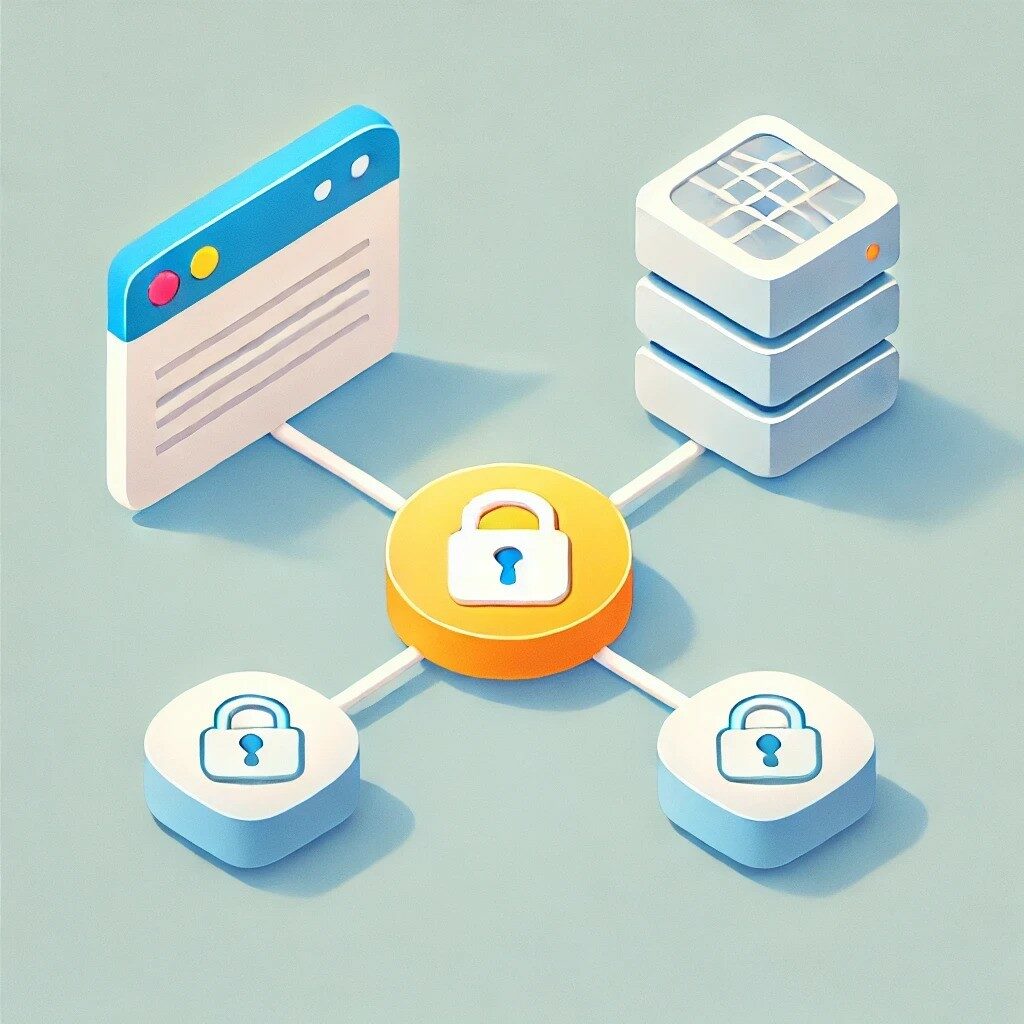
SSL sertifikaları bir web sitesinin güvenli ve güvenilir olduğunu kanıtlar. Bir siteyi ziyaret ettiğinizde tarayıcınız SSL sertifikasını kontrol eder. Sertifika geçerliyse erişime izin verir. Aksi takdirde tarayıcı, verilerinizi korumak için siteyi engeller.
Güvenli Taramada SSL'nin Rolü
SSL, verilerinizi gizli tutmak ve bilgisayar korsanlarına karşı güvende tutmak için önemlidir. Tarayıcılar, veri ihlalleri veya kimlik avı gibi potansiyel tehditleri durdurmak için SSL kullanır. Bu yüzden SSL sorunu olan siteleri engelliyorlar.
SSL Hatalarının Tarayıcıya Özel Olarak Ele Alınması
Chrome, Edge ve Firefox gibi tarayıcılar SSL hatalarını farklı şekilde gösterebilir ancak hepsi sizi güvende tutmak için SSL sorunları olan sitelere erişimi engeller. ERR_BAD_SSL_CLIENT_AUTH_CERT hatası bu uyarılardan biridir.
ERR_BAD_SSL_CLIENT_AUTH_CERT Hatasının Yaygın Nedenleri
- Eski Tarayıcı Sürümleri
Chrome, Edge ve Firefox gibi tarayıcıların güvenliği sağlamak için düzenli güncellemelere ihtiyacı vardır. Eski bir sürümün kullanılması SSL hatalarını tetikleyebilir. - Yanlış Sistem Tarihi ve Saati
SSL sertifikaları doğru tarih ve saat ayarlarına dayanır. Cihazınızın saati yanlışsa SSL doğrulama sorunlarına neden olabilir. - Bozuk Tarayıcı Önbelleği ve Çerezler
Tarayıcınız tarafından saklanan eski veya bozuk önbellek ve çerezler, SSL sertifika kontrollerine müdahale ederek hatalara neden olabilir. - Çakışan Tarayıcı Uzantıları veya Eklentileri
Bazı tarayıcı uzantıları veya eklentileri SSL bağlantılarını engelleyerek ERR_BAD_SSL_CLIENT_AUTH_CERT hatasına neden olabilir. - Eski İşletim Sistemleri
İşletim sistemlerinin eski sürümleri, SSL sertifikaları için gereken en son güvenlik güncellemelerini desteklemeyebilir. - QUIC Protokolü Sorunları
Chrome ve Edge gibi tarayıcılar QUIC adı verilen ve bazen SSL hatalarına neden olabilen deneysel bir protokol kullanır. - Antivirüs veya Güvenlik Duvarı Girişimi
Bazı antivirüs programları veya güvenlik duvarları SSL bağlantılarını engelleyerek güvenlik tehditleriyle karıştırabilir.
ERR_BAD_SSL_CLIENT_AUTH_CERT Hatası Nasıl Düzeltilir
Yöntem 1: Tarayıcınızı Güncelleyin
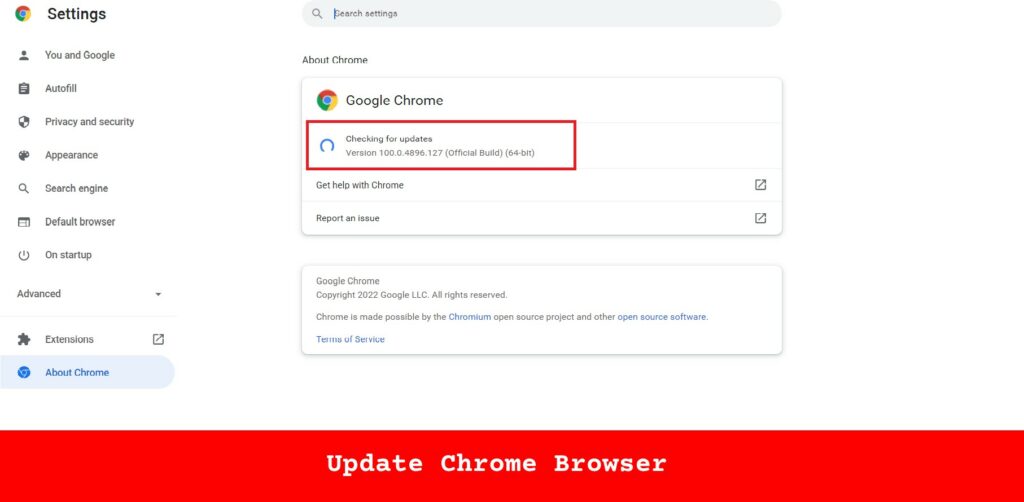
Tarayıcınızı güncel tutmak SSL hatalarını çözmek için çok önemlidir.
- Google Chrome'u güncelleme
Masaüstü :- Üç noktalı menü > Yardım > Google Chrome Hakkında'yı tıklayın.
- Chrome güncellemeleri kontrol edecek ve otomatik olarak yükleyecektir.
- Chrome'u yeniden başlatmak için Yeniden Başlat'ı tıklayın.
Android : - Google Play Store'u açın.
- Google Chrome'u arayın.
- Varsa Güncelle'ye dokunun.
iOS : - App Store'u açın.
- Profil simgenize dokunun ve Mevcut Güncellemeler'e gidin.
- Google Chrome'u bulun ve Güncelle'ye dokunun.
- Microsoft Edge'i Güncelleme
- Üç noktalı menü > Yardım ve geri bildirim > Microsoft Edge Hakkında'ya tıklayın.
- Edge güncellemeleri kontrol edecek ve yükleyecektir.
- Tarayıcıyı yeniden başlatın.
- Mozilla Firefox'u Güncelleme
Masaüstü :- Üç satırlı menü > Yardım > Firefox Hakkında'yı tıklayın.
- Firefox güncellemeleri kontrol edecek ve uygulayacaktır.
- Firefox'u güncellemek için Yeniden Başlat'ı tıklayın.
Android ve iOS :
Firefox'u tıpkı Chrome gibi Google Play Store veya App Store üzerinden güncelleyin.
Neden Önemlidir :
Tarayıcınızı güncellemek, güvenlik açıklarını düzelterek ve en son SSL sertifikalarıyla uyumluluğu sağlayarak güvenliği artırır.
Yöntem 2: Cihazınızın Tarih ve Saatini Eşitleyin
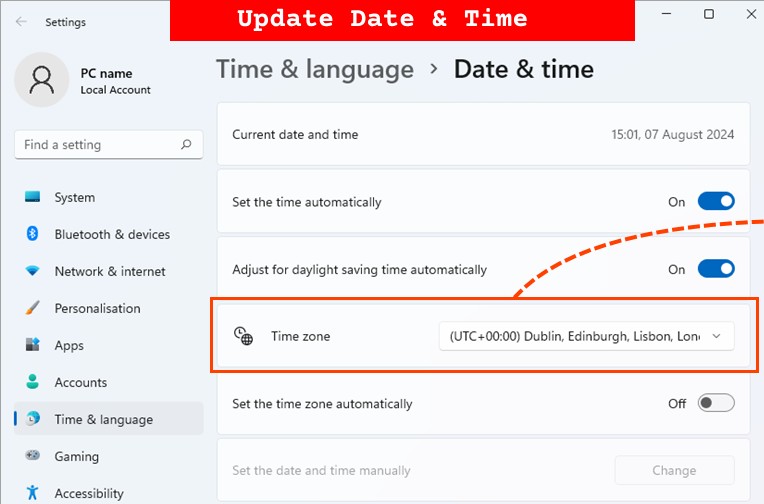
Yanlış tarih ve saat ayarları SSL hatalarına neden olabilir. Bunları nasıl düzelteceğiniz aşağıda açıklanmıştır:
- Windows :
- Ayarlar > Saat ve Dil > Tarih ve Saat'e gidin.
- Saati otomatik olarak ayarla ve Saat dilimini otomatik olarak ayarla seçeneğini etkinleştirin.
- Şimdi senkronize et'i tıklayın.
- MacOS'ta :
- Sistem Tercihleri > Tarih ve Saat'i açın.
- Asma kilit simgesine tıklayarak ayarların kilidini açın.
- Tarih ve saati otomatik olarak ayarla seçeneğini işaretleyin.
- Android :
- Ayarlar > Sistem > Tarih ve Saat'e gidin.
- Otomatik tarih ve saat ile Otomatik saat dilimini etkinleştirin.
- iOS :
- Ayarlar > Genel > Tarih ve Saat'e gidin.
- Otomatik Olarak Ayarlamayı Etkinleştir.
Yöntem 3: Tarayıcı Önbelleğinizi ve Çerezlerinizi Temizleyin
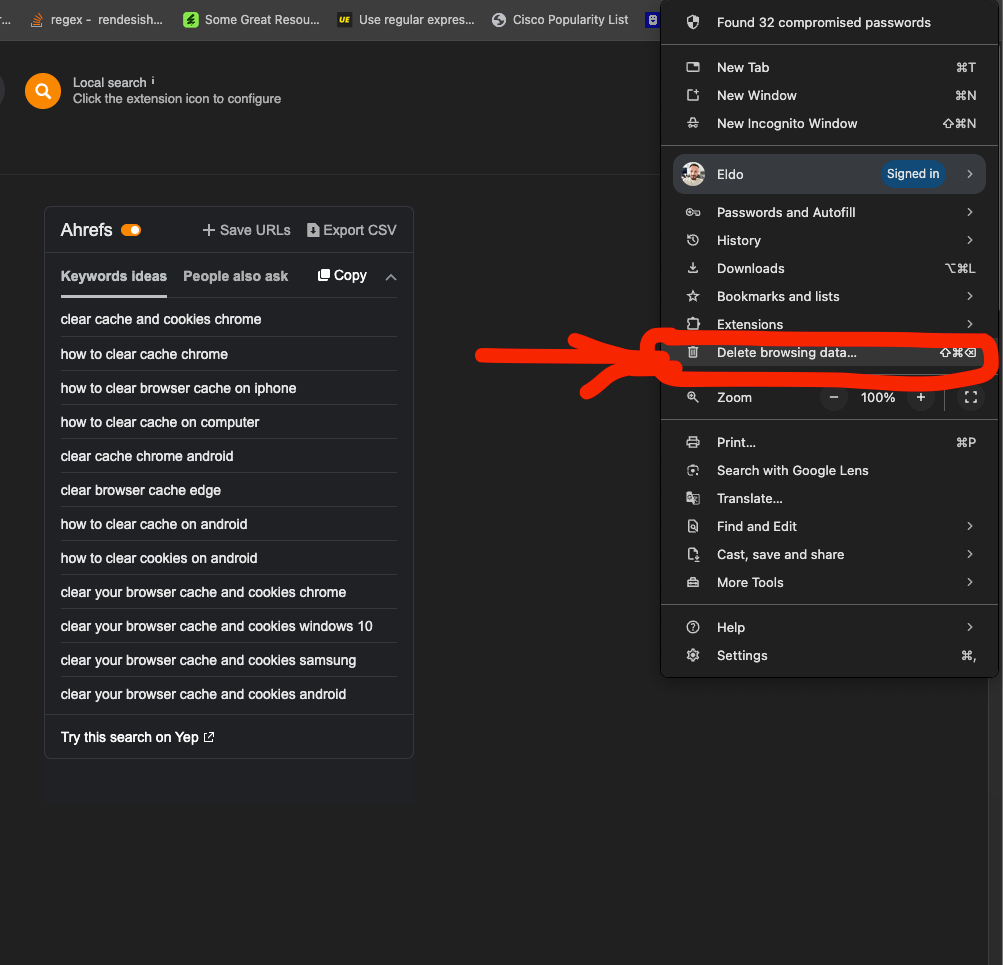
Bozuk veya güncelliğini yitirmiş önbellek ve çerezler, SSL bağlantılarına müdahale edebilir.
- Krom
Masaüstü :- Üç noktalı menü > Diğer Araçlar > Tarama verilerini temizle'yi tıklayın.
- Çerezler ve diğer site verileri ile Önbelleğe alınmış görseller ve dosyalar'ı seçin.
- Verileri temizle'yi tıklayın.
Android ve iOS : - Üç noktalı menü > Ayarlar > Gizlilik > Tarama verilerini temizle'ye dokunun.
- Çerezler ve site verileri ile Önbelleğe alınmış görseller ve dosyalar'ı seçin.
- Verileri temizle'ye dokunun.
- Kenar
- Üç noktalı menü > Ayarlar > Gizlilik, arama ve hizmetler'i tıklayın.
- Tarama verilerini temizle altında Nelerin temizleneceğini seçin'i tıklayın.
- Çerezler ve diğer site verileri ile Önbelleğe alınmış görseller ve dosyalar'ı seçin.
- Şimdi temizle'yi tıklayın.
- Firefox
Masaüstü :- Üç satırlı menü > Ayarlar > Gizlilik ve Güvenlik 'i tıklayın.
- Çerezler ve Site Verileri altında Verileri Temizle'yi tıklayın.
- Çerezler ve Site Verileri ve Önbelleğe Alınmış Web İçeriği'ni seçin.
- Temizle'yi tıklayın.
Android ve iOS : - Üç noktalı menü > Ayarlar > Tarama verilerini sil'e dokunun.
- Önbellek ve Çerezler'i seçin.
- Tarama verilerini sil'e dokunun.
Devamını oku: Err_Cache_Miss nasıl düzeltilir?

Yöntem 4: Çakışan Tarayıcı Uzantılarını veya Eklentilerini Devre Dışı Bırakın
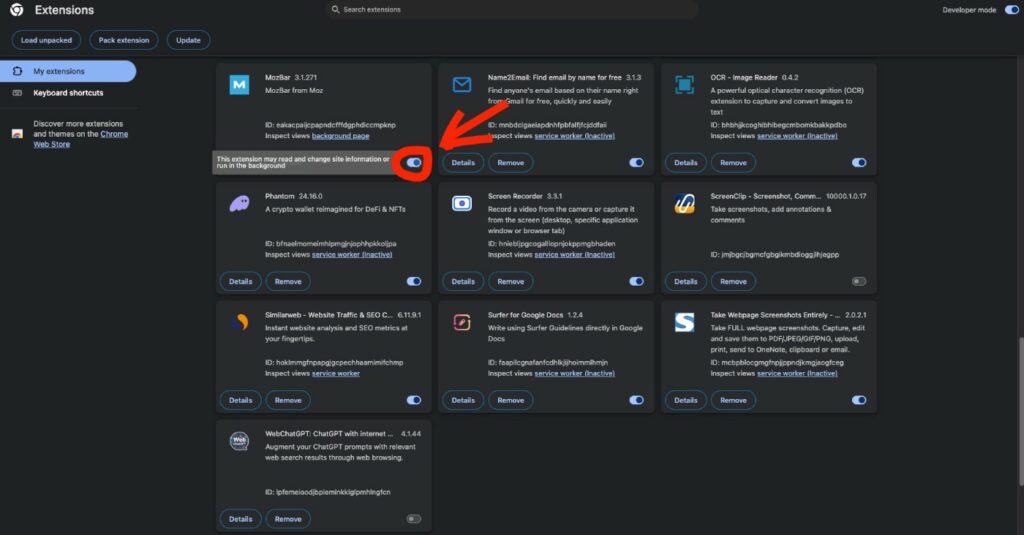
Belirli uzantılar veya eklentiler SSL sertifikası sorunlarına neden olabilir.
- Krom
- Adres çubuğunda chrome://extensions/ adresine gidin.
- Tüm uzantıları kapatın.
- Chrome'u yeniden başlatın ve hatanın devam edip etmediğini kontrol edin.
- Sorunlu olanı bulmak için uzantıları birer birer yeniden etkinleştirin.
- Kenar
- Üç noktalı menü > Uzantılar'ı tıklayın.
- Tüm uzantıları kapatın.
- Edge'i yeniden başlatın ve hatayı test edin.
- Suçluyu bulmak için uzantıları ayrı ayrı yeniden etkinleştirin.
- Firefox
- Üç satırlı menü > Eklentiler ve Temalar'ı tıklayın.
- Tüm eklentileri devre dışı bırakın.
- Firefox'u yeniden başlatın ve web sitesini kontrol edin.
- Sorunu bulmak için eklentileri tek tek etkinleştirin.
Yöntem 5: İşletim Sisteminizi Güncelleyin
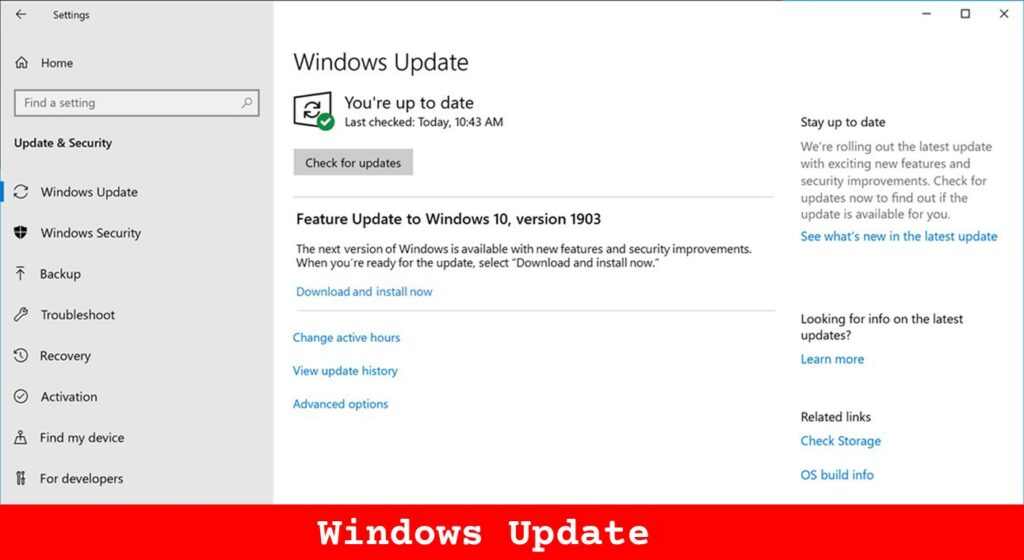
Güncel olmayan işletim sistemleri, eksik güvenlik güncellemeleri nedeniyle SSL hatalarına neden olabilir. İşletim sisteminizi güncellemek bu sorunları çözebilir.
- Windows :
- Ayarlar > Güncelleme ve Güvenlik > Windows Güncelleme'ye gidin.
- Güncellemeleri kontrol et'i tıklayın.
- Mevcut güncellemeleri yükleyin ve bilgisayarınızı yeniden başlatın.
- MacOS'ta :
- Sistem Tercihleri > Yazılım Güncelleme'yi açın.
- Şimdi Güncelle veya Şimdi Yükselt'i tıklayın.
- Güncellemeyi tamamlamak için talimatları izleyin.
- Android :
- Ayarlar > Sistem > Gelişmiş > Sistem güncellemesi öğesini açın.
- Güncellemeyi kontrol et'e dokunun.
- Bir güncelleme mevcutsa indirin ve yükleyin.
- iOS :
- Ayarlar > Genel > Yazılım Güncelleme'ye gidin.
- Bir güncelleme mevcutsa İndir ve Yükle'ye dokunun.
Neden Önemlidir :
İşletim sistemi güncellemeleri güvenlik açıklarını düzeltir, sistem kararlılığını artırır ve en son SSL sertifikalarıyla uyumluluğu sağlar.
Yöntem 6: Chrome ve Edge'de QUIC Protokolünü devre dışı bırakın
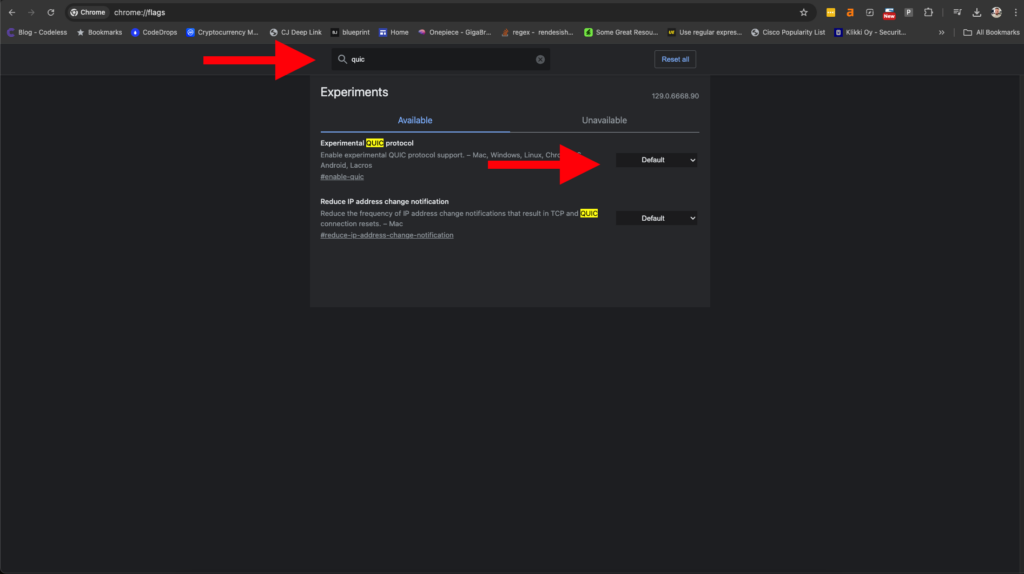
QUIC protokolü, web bağlantılarını hızlandırmak için tasarlanmış deneysel bir özelliktir ancak bazen SSL hatalarına neden olabilir. Bunu devre dışı bırakmak sorunu çözebilir.
- Chrome'da QUIC'i devre dışı bırakmak :
- Adres çubuğuna chrome://flags/#enable-quic yazın.
- Deneysel QUIC protokolünü bulun.
- Devre Dışı olarak ayarlayın.
- Chrome'u yeniden başlatın.
- Edge'de QUIC'i devre dışı bırakma :
- Adres çubuğuna edge://flags/#enable-quic yazın.
- Deneysel QUIC protokolünü bulun.
- Devre Dışı olarak ayarlayın.
- Edge'i yeniden başlatın.
Yöntem 7: Antivirüs veya Güvenlik Duvarı Yazılımını Geçici Olarak Devre Dışı Bırakın
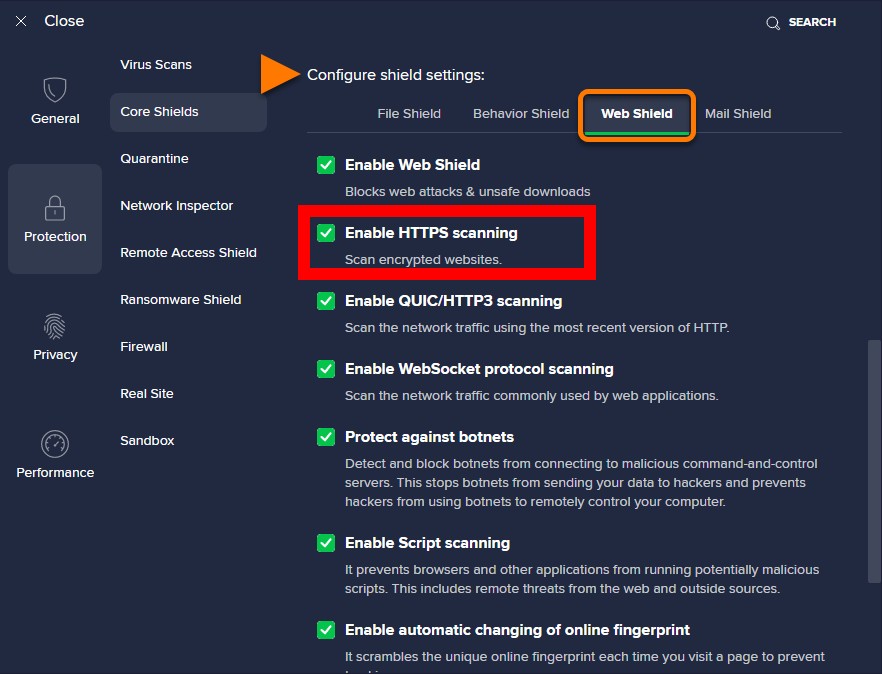
Bazen antivirüs veya güvenlik duvarı yazılımları, SSL bağlantılarını engelleyerek veya filtreleyerek bunlara müdahale eder.
- Windows ve macOS'ta Antivirüs SSL Taramasını Devre Dışı Bırakma :
- Antivirüs yazılımınızı açın.
- Ayarlar veya Tercihler'e gidin.
- SSL/TLS veya HTTPS taramasıyla ilgili seçenekleri arayın.
- Bu özellikleri geçici olarak devre dışı bırakın.
- Android'de Güvenlik Ayarlarını Düzenleme :
- Üçüncü taraf güvenlik uygulamaları kullanıyorsanız soruna neden olup olmadıklarını görmek için bunları geçici olarak devre dışı bırakın.
- iOS'ta Güvenlik Ayarlarını Düzenleme :
iOS genellikle antivirüs uygulamalarını desteklemez ancak SSL'yi engelleyebilecek VPN'leri veya içerik engelleyicileri kontrol edin.
Önlemler :
Güvenlik yazılımını yalnızca sorun giderme amacıyla geçici olarak devre dışı bırakın. Test ettikten sonra her zaman yeniden etkinleştirin ve bu süre zarfında güvenilmeyen siteleri ziyaret etmekten kaçının.
Diğer Hatalar
ERR_BLOCKED_BY_CLIENT (KILAVUZ)
"Ah, Snap!" Chrome'da Hata (Hızlı Yöntemler)
“ERR_CONNECTION_RESET” Hatası (Kolay)
Çözüm
ERR_BAD_SSL_CLIENT_AUTH_CERT hatası çevrimiçi deneyiminizi bozabilir, ancak genellikle birkaç basit adımla düzeltmek kolaydır. Bu kılavuzda özetlenen yedi yöntemi izleyerek (tarayıcınızı ve işletim sisteminizi güncellemek, cihazınızın tarih ve saatini senkronize etmek, tarayıcı önbelleğini ve çerezleri temizlemek, tarayıcı uzantılarını veya eklentilerini yönetmek, QUIC protokolünü devre dışı bırakmak ve güvenlik yazılımınızı ayarlamak) Sorunu çeşitli platformlarda çözebilirsiniz.
Yazılımınızı güncel tutma konusunda proaktif kalmak ve iyi güvenlik alışkanlıkları uygulamak yalnızca bu hatayı düzeltmenize yardımcı olmakla kalmaz, aynı zamanda genel çevrimiçi güvenliğinizi de geliştirerek güvenli ve kesintisiz gezinme sağlar.
Codeless'ın kurucu ortaklarından biri olarak, WordPress ve web uygulamaları geliştirme konusundaki uzmanlığımın yanı sıra barındırma ve sunucuları etkili bir şekilde yönetme konusundaki geçmişimi masaya getiriyorum. Bilgi edinme tutkum ve yeni teknolojileri inşa etme ve test etme tutkum beni sürekli yenilik yapmaya ve geliştirmeye sevk ediyor.
Uzmanlık:
Web Geliştirme,
Web Tasarımı,
Linux Sistem Yönetimi,
SEO
Deneyim:
Specular, Tower ve Folie gibi en popüler WordPress Temalarından bazılarını geliştirip tasarlayarak Web Geliştirme alanında 15 yıllık deneyim.
Eğitim:
Mühendislik Fiziği diplomam ve Malzeme Bilimi ve Opto Elektronik alanında MSC derecem var.
Twitter, Linkedin
